速度结果
单击“结果”选项卡。
![]()
在此步骤中,我们将使用切平面和等值面来查看速度结果。
切平面会显示模型各处截面上的速度结果。使用切平面可以全面了解流动。使用矢量则可查看设备中各个位置的速度方向和速度大小。
等值面可以显示大小为某个数值的某一结果量。使用等值面可以知道模型中哪些位置的结果量值相对于模型的其它位置明显偏低或偏高。
单击“结果”选项卡中的“平面”:

若要创建平面,请单击“平面”上下文面板中的“添加”:

若要调整平面方向,请在该平面上单击鼠标左键,然后单击上下文工具栏中的以下图标:
Y
若要移动平面,将三重轴拖放到平面上。
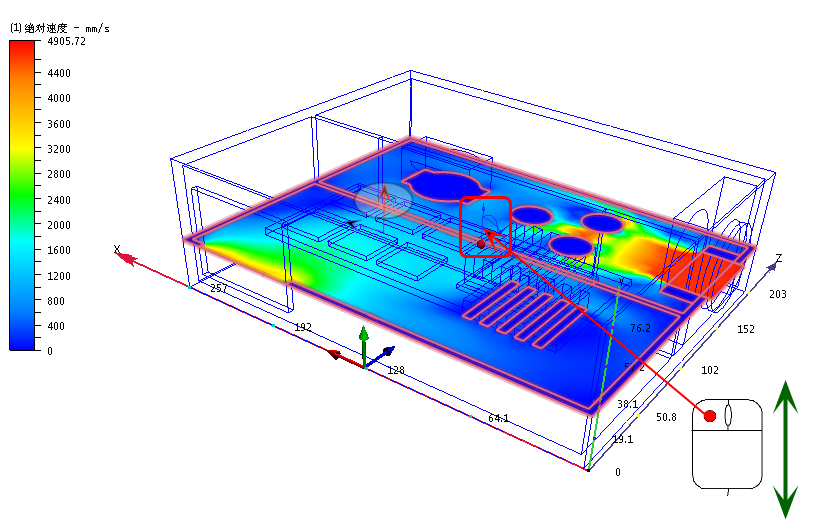
若要显示矢量,请从“平面”上下文面板的“矢量”菜单中选择“速度矢量”:

调整矢量间距的步骤:
- 在“平面”上下文面板中单击“编辑”。
- 在“平面控制”对话框中,向“精细”方向拖动“网格间隔”滑块。(在该对话框底部附近)。
显示具有不同长度的矢量(随速度调整)的步骤:
- 单击“矢量设置”选项卡。
- 在“长度”组中,选择“长度范围”。
- 将“最小值”滑块向左拖动,将“最大值”滑块向右拖动。
若要隐藏轮廓,右键单击平面,然后选择轮廓。
要隐藏矢量,请在平面上单击鼠标右键,然后选择“平面矢量”。选择无。
单击“结果”选项卡中的“等值面”:

若要创建等值面,请单击“等值面”上下文面板中的“添加”:
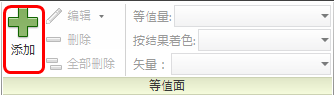
若要更改等值量值,请在等值面上单击鼠标右键,然后单击“编辑”。拖动“控制”选项卡上的滑块。
注意:使用等值面了解流动对传热的影响。空气流通不足的区域经常会导致传热不良,且部件温度偏高。
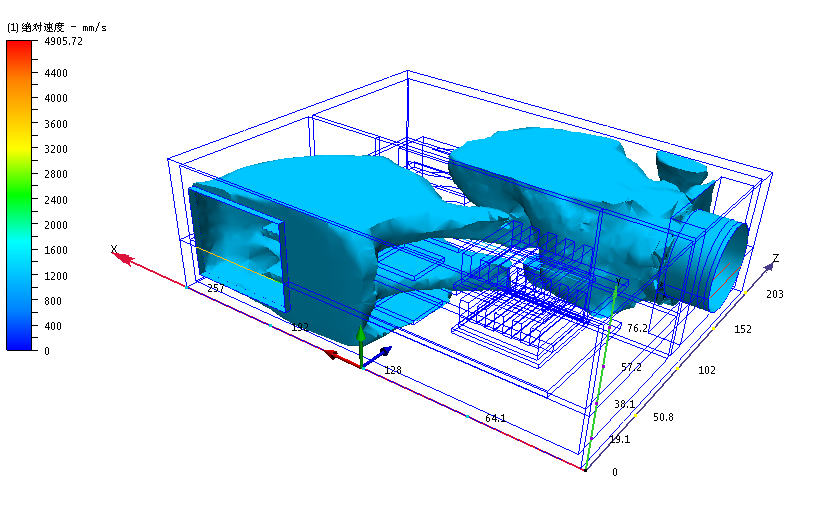
若要删除等值面,右键单击该面,并选择删除。
注意:这将便于在下一步骤中查看结果。